Πώς να μεταφέρετε τον αριθμό τηλεφώνου σε ένα νέο τηλέφωνο - Βήμα προς βήμα
Στις μέρες μας, τα κινητά τηλέφωνα είναι κάτι περισσότερο από εργαλεία επικοινωνίας. Παίζει σημαντικό ρόλο στη διαχείριση δεδομένων. Ως σημαντικό μέρος των δεδομένων τηλεφώνου, οι επαφές είναι ζωτικής σημασίας για άτομα και επιχειρήσεις.
Όταν λαμβάνουμε ένα νέο τηλέφωνο ή θέλουμε να μεταφέρουμε δεδομένα από το μεμονωμένο σας τηλέφωνο σε τηλέφωνο εργασίας, πρέπει να το κάνουμε μεταφορά επαφών σε άλλο τηλέφωνο. Ωστόσο, η μη αυτόματη εισαγωγή του αριθμού τηλεφώνου σε ένα νέο τηλέφωνο είναι αρκετά χρονοβόρα, ειδικά όταν έχετε μεγάλο αριθμό επαφών για μεταφορά.
Μην ανησυχείς! Αυτό το σεμινάριο θα σας διδάξει πώς να μεταφέρετε τον αριθμό τηλεφώνου σε ένα νέο τηλέφωνο γρήγορα και απρόσκοπτα. Συνεχίστε και ρίξτε μια ματιά.
ΠΕΡΙΕΧΟΜΕΝΟ ΣΕΛΙΔΑΣ:
- Μέρος 1: Πώς να μεταφέρετε επαφές από Android σε Android με ένα κλικ στον υπολογιστή
- Μέρος 2: Πώς να μετακινήσετε τις επαφές από το Android στο Android χρησιμοποιώντας το Google Cloud
- Μέρος 3: Πώς να μεταφέρετε επαφές από το ένα τηλέφωνο στο άλλο μέσω ενός αρχείου VCF
- Μέρος 4: Πώς να μεταφέρετε τον αριθμό τηλεφώνου σε άλλο τηλέφωνο μέσω Bluetooth
Μέρος 1: Πώς να μεταφέρετε επαφές από Android σε Android με ένα κλικ στον υπολογιστή
Αρχικά, θα θέλαμε να προτείνουμε τον πιο διαισθητικό και αποτελεσματικό τρόπο.
Apeaksoft MobieTrans είναι ένα λογισμικό μεταφοράς δεδομένων τηλεφώνου all-in-one για iOS και Android. Μπορεί να χρησιμοποιηθεί για τη μεταφορά φωτογραφιών, βίντεο, μουσικής, επαφών κ.λπ., μεταξύ συσκευών iOS, τηλεφώνων Android και υπολογιστών ελεύθερα. Με αυτό, μπορείτε να μεταφέρετε και να διαχειριστείτε δεδομένα γρήγορα και εύκολα παρακάμπτοντας το iTunes.
Βασικά χαρακτηριστικά:
• Σε αντίθεση με το iTunes, είναι εύκολο στη χρήση και γρήγορη μεταφορά. Μπορείτε να μεταφέρετε τις επαφές σας με ένα μόνο κλικ μετά την επιλογή.
• Εκτός από τη μεταφορά επαφών σε άλλη συσκευή, μπορείτε να διαχειριστείτε τις επαφές του τηλεφώνου σας προσθέτοντας ή διαγράφοντας επαφές στον υπολογιστή σας.
• Εκτός από τη μεταφορά επαφών, μπορείτε επίσης να δημιουργήσετε αντίγραφα ασφαλείας των επαφών σας.
• Υποστηρίζει πολλαπλά μοντέλα και συστήματα τηλεφώνου.
Εκτός από τις επαφές, μπορεί επίσης μεταφορά δεδομένων από τη Samsung στη Samsung, από Android σε iPhone, από iPhone σε iPhone κ.λπ.
Ακολουθούν τα λεπτομερή βήματα για τη μεταφορά επαφών από Android σε Android:
Ασφαλής λήψη
Βήμα 1. Λήψη Apeaksoft MobieTrans κάνοντας κλικ στο κουμπί παραπάνω.
Κάντε κλικ στο ληφθέν αρχείο σας στην επάνω δεξιά γωνία και επιτρέψτε την ακόλουθη εγκατάσταση. Τύπος εγκαταστήστε και περίμενε μια στιγμή. Η εγκατάσταση θα ολοκληρωθεί σύντομα. Εκτελέστε το μετά την εγκατάσταση.

Βήμα 2. Συνδέστε τις συσκευές Android στον υπολογιστή σας με καλώδια USB αντίστοιχα. Εάν δεν έχετε αρκετά καλώδια USB, μπορείτε να κάνετε λήψη του πιο πρόσφατου MobieSync/MobieMate στα δύο τηλέφωνά σας αντίστοιχα και ανοίξτε το. Βεβαιωθείτε ότι είναι συνδεδεμένα με το ίδιο δίκτυο γιατί μόνο με αυτόν τον τρόπο μπορείτε να μεταφέρετε τον αριθμό τηλεφώνου σε άλλο τηλέφωνο στο ίδιο δίκτυο.
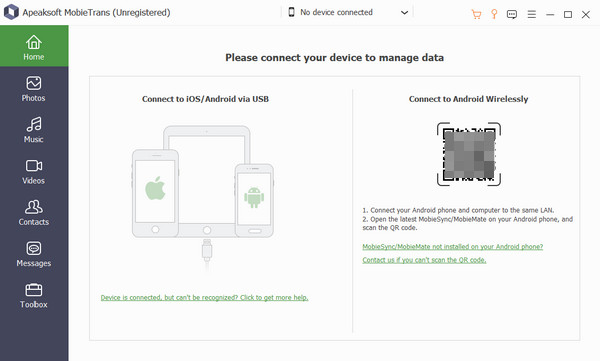
Βήμα 3. Κάντε κλικ στην επάνω στήλη, όπως φαίνεται στην παρακάτω εικόνα, για να επιλέξετε τη συσκευή από που θέλετε να μεταφέρετε. Στη συνέχεια κάντε κλικ Επικοινωνια στην αριστερή γραμμή πλοήγησης και έλεγχος τις επαφές που θέλετε να μεταφέρετε. Τέλος, κάντε κλικ στο σαν τηλέφωνο μοτίβο και πατήστε την άλλη συσκευή προς την που θέλετε να μεταφέρετε τις επαφές σας.

Μέρος 2: Πώς να μετακινήσετε τις επαφές από το Android στο Android χρησιμοποιώντας το Google Cloud
Μπορείτε επίσης να χρησιμοποιήσετε το Google για να πραγματοποιήσετε συγχρονισμό επαφών Android. Εάν το τηλέφωνό σας δεν έχει συνδεθεί με λογαριασμό Google, προσθέστε τον πρώτα. Ακολουθήστε το μονοπάτι: Ρυθμίσεις - Λογαριασμοί - Προσθήκη λογαριασμού - Google.
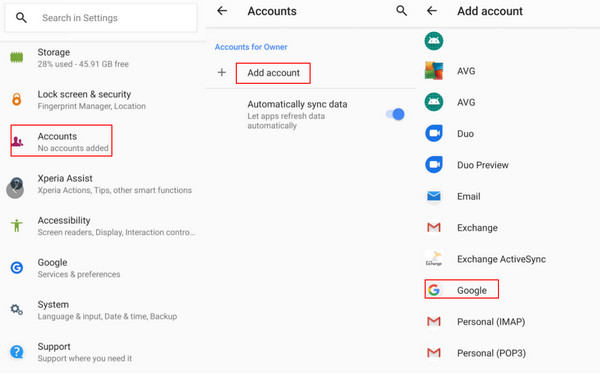
Στη συνέχεια, μπορείτε να ακολουθήσετε τα παρακάτω βήματα:
Βήμα 1. Πηγαίνετε στο δικό σας Google λογαριασμό και επιτρέψτε Συγχρονισμός επαφών στο τηλέφωνο πηγής σας.
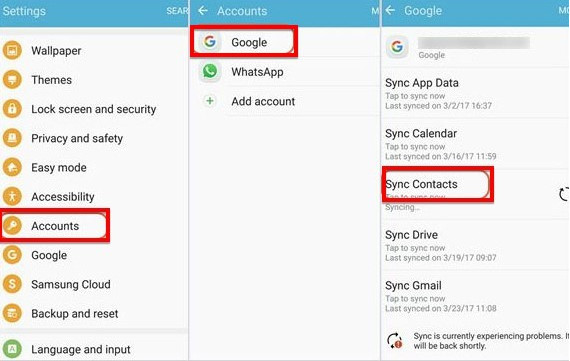
Βήμα 2. Στη συνέχεια, χρησιμοποιήστε το άλλο τηλέφωνο για να συνδεθείτε στον ίδιο λογαριασμό Google και επιλέξτε Συγχρονισμός επαφών. Αργότερα, πηγαίνετε στο Επικοινωνια. Θα βρείτε τα δεδομένα.
Αν θέλεις εισαγωγή επαφών Google στο iPhone, μπορείτε να ακολουθήσετε παρόμοια βήματα παραπάνω.
Μέρος 3: Πώς να μεταφέρετε επαφές από το ένα τηλέφωνο στο άλλο μέσω ενός αρχείου VCF
Αντί να επιλέγουμε τις επαφές μία προς μία, το αρχείο VCF επιτρέπει στους χρήστες να εξάγουν όλες τις επαφές σε ένα συνημμένο email, το οποίο μας απαλλάσσει από τεράστια δεδομένα.
Ακολουθήστε τα παρακάτω βήματα για να ξεκινήσετε:
Βήμα 1. Ανοικτό Επικοινωνια σε μία από τις συσκευές σας Android (για μεταφορά επαφών από). μεταβείτε στην επάνω αριστερή γωνία για να βρείτε Περισσότεροκαι κάντε κλικ σε αυτό. Στη συνέχεια κάντε κλικ Ρυθμίσεις και πατήστε το πλήκτρο εξαγωγή. Επιλέξτε σε κάρτα SD ή εσωτερική αποθήκευση (αρχείο .vcf), τότε μπορείτε να μετονομάσετε το αρχείο. Τύπος ΑΠΟΘΗΚΕΎΣΕΤΕ για την πραγματοποίηση επαφών εξαγωγής Android.
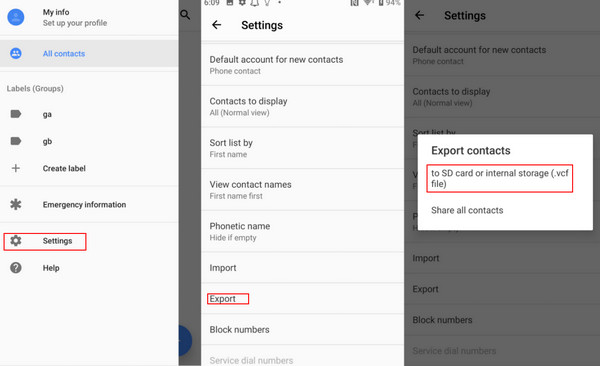
Βήμα 2. Πηγαίνετε στο Αρχεία και πατήστε παρατεταμένα το αρχείο μέχρι να εμφανιστεί ένα τικ στο μπροστινό μέρος. Πηγαίνετε στο κορυφή της σελίδας για να βρείτε Κοινοποίηση, κάντε κλικ και επιλέξτε Gmail στο αναδυόμενο παράθυρο για να το στείλετε.
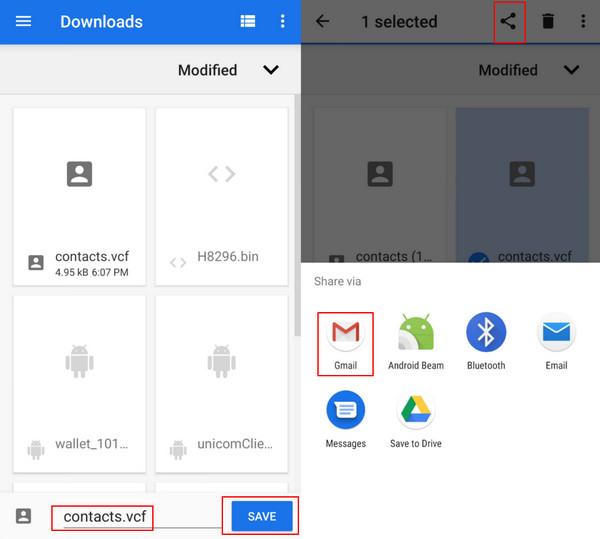
Βήμα 3. Ανοικτό Gmail στην άλλη συσκευή Android (για μεταφορά επαφών) και λήψη του αρχείου που στείλατε στο τρέχον τηλέφωνό σας. Στη συνέχεια, επαναλάβετε τις προηγούμενες διαδικασίες στο Βήμα 1. πάτα το εισαγωγή κάντε κλικ στο κουμπί Κάρτα SD ή εσωτερική αποθήκευση (αρχείο .vcf)και κάντε κλικ στο αρχείο έχετε κατεβάσει. Στη συνέχεια, θα εισαχθεί σύντομα.
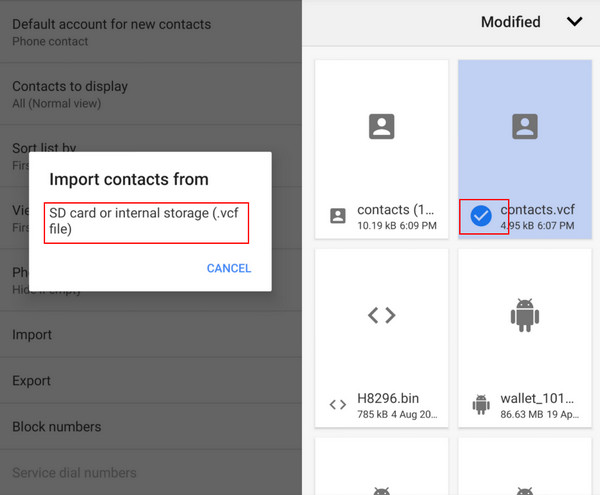
Συμβουλές: Οι τρόποι μεταφοράς του αριθμού τηλεφώνου σε ένα νέο τηλέφωνο μέσω κάρτας SIM είναι βασικά παρόμοιοι με τα παραπάνω βήματα. Η διαφορά έγκειται κυρίως στο Βήμα 2, που σημαίνει ότι πρέπει να αφαιρέσετε το Κάρτα SIM από τη συσκευή προέλευσης στη στοχευμένη συσκευή αντί να χρησιμοποιήσετε το Gmail αφού κάνετε κλικ σε κάρτα SD ή εσωτερική αποθήκευση (αρχείο .vcf).
Μέρος 4: Πώς να μεταφέρετε τον αριθμό τηλεφώνου σε άλλο τηλέφωνο μέσω Bluetooth
Το Bluetooth μπορεί να είναι η πιο απροβλημάτιστη μέθοδος με τις λιγότερες διαδικασίες λόγω της ανάπτυξης της τεχνολογίας. Αλλά
Εδώ είναι τα βήματα:
Βήμα 1. Αρχικά, ενεργοποιήστε το Bluetooth και στα δύο τηλέφωνα.
Βήμα 2. Στη συνέχεια, ανοίξτε το Επικοινωνια στο τηλέφωνο πηγής. Πατήστε παρατεταμένα και επιλέξτε τις επαφές που θέλετε να μεταφέρετε. Πηγαίνετε στο κορυφή της σελίδας για να βρείτε Κοινοποίηση, κάντε κλικ και επιλέξτε Bluetooth.
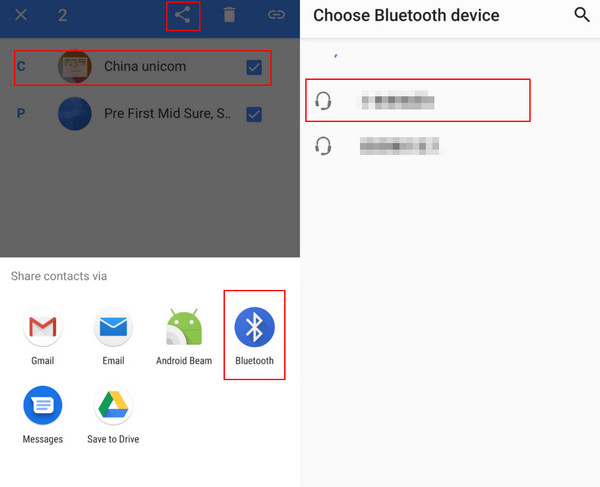
Βήμα 3. Βρείτε το Bluetooth της άλλης συσκευής και κάντε κλικ σε αυτό. Η μεταφορά ξεκινά αμέσως μετά την επιτυχή σύζευξη.
Συμπέρασμα
Μέχρι τώρα, έχουμε εισαγάγει 4 τρόπους μεταφορά αριθμού τηλεφώνου σε νέο τηλέφωνο αυτόματα μέσω Apeaksoft MobieTrans, Bluetooth, Google και αρχεία VCF αντί για μη αυτόματη εισαγωγή αριθμών τηλεφώνου.
Σχετικά άρθρα
Πώς εισάγετε επαφές από το iPhone στο iPhone; Ελέγξτε τουλάχιστον 4 τρόπους μεταφοράς επαφών στο νέο iPhone άμεσα ή έμμεσα.
Απλώς αλλάξτε το τηλέφωνό σας Android σε νέο iPhone; Ακολουθούν πολλοί τρόποι για να μεταφέρετε επαφές από το Android στο iPhone απλά και γρήγορα.
Απλά περάστε μερικά λεπτά για να μάθετε τέσσερις ευκολότερους τρόπους για να βάλετε μουσική στη συσκευή σας Android, μεταξύ άλλων μέσω καλωδίου USB, Bluetooth, μονάδας δίσκου OTG και εργαλείου δημιουργίας αντιγράφων ασφαλείας Android.
Πώς μπορώ να συγχρονίσω τις επαφές του iPhone με το iPad για να συνομιλώ εύκολα με τους φίλους μου; Ελέγξτε αυτές τις εύκολες και γρήγορες μεθόδους μεταφοράς επαφών μεταξύ συσκευών iOS.

